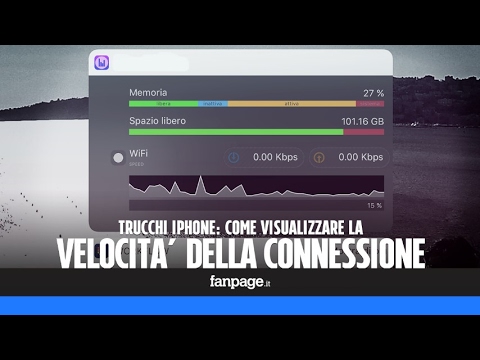Questo articolo spiega come scaricare app gratuite dall'App Store. Sebbene non sia possibile scaricare legalmente app a pagamento gratuitamente, è possibile utilizzare un tracker dei prezzi delle app per ricevere una notifica quando le app a pagamento diventano gratuite o vengono messe in vendita.
Passi
Metodo 1 di 2: download di app gratuite

Passaggio 1. Apri l'App Store del tuo iPhone
È un'app azzurra con una "A" bianca cerchiata di bianco.

Passaggio 2. Tocca Classifiche principali
Questa opzione si trova nella parte inferiore centrale dello schermo.

Passaggio 3. Tocca Gratis
È una scheda nella parte superiore dello schermo. In questo modo verranno visualizzate solo app gratuite di alta qualità.
In alternativa, puoi toccare Ricerca nella parte inferiore dello schermo, digita il nome di un'app e tocca Ricerca se conosci il nome dell'app che stai cercando.

Passaggio 4. Trova l'app che desideri scaricare
Potrebbe essere necessario scorrere verso il basso le opzioni disponibili per trovarlo.

Passaggio 5. Tocca OTTIENI
Si trova a destra dell'icona dell'app.
Se l'app non è gratuita, OTTENERE sarà sostituito da un prezzo (ad es. $1.99).

Passaggio 6. Toccare INSTALLA
Questo testo apparirà nello stesso posto di OTTENERE. In questo modo verrà richiesto il download dell'app.
Potrebbe essere necessario inserire la password dell'ID Apple o il Touch ID prima che l'app venga scaricata

Passaggio 7. Attendi il completamento del download dell'app
Al termine, apparirà in una pagina a destra della schermata principale del tuo iPhone, ma puoi toccare APRIRE a destra dell'app nell'App Store per aprirla da lì.
Metodo 2 di 2: utilizzo di AppShopper

Passaggio 1. Vai al sito Web di App Shopper
AppShopper è un'utilità che ti consente di registrarti per ricevere avvisi relativi alle app a pagamento. Quando queste app diminuiscono di prezzo o diventano gratuite, riceverai una notifica.

Passaggio 2. Fare clic su Accedi
Si trova nella parte in alto a destra della pagina web.

Passaggio 3. Fare clic su Registra
Questo pulsante azzurro si trova sotto i campi di testo in questa pagina.

Passaggio 4. Immettere le informazioni necessarie
Fallo nei campi di testo forniti sul lato destro della pagina. Queste informazioni includono quanto segue:
- Nome utente - Il tuo nome utente preferito per il sito. Utilizzerai questo nome per accedere.
- Parola d'ordine - Una password per il sito.
- Ripeti password - Inserisci di nuovo la tua password per assicurarti che corrisponda al campo sopra.
- E-mail - Un indirizzo email funzionante. Considera l'utilizzo di un indirizzo email che usi spesso, poiché è qui che riceverai le notifiche.
- Riscrivi Email - Inserisci nuovamente il tuo indirizzo email per assicurarti che corrisponda al primo indirizzo email che hai inserito.

Passaggio 5. Fare clic sulla casella a sinistra di "Accetto"
Si trova sotto il campo "Ridigita email". In questo modo indicherai che hai letto e accettato i Termini e condizioni di AppShopper elencati a sinistra dei campi.

Passaggio 6. Fare clic su Iscriviti!
Finché tutte le tue informazioni sono valide, così facendo ti iscriverai a un account AppShopper.

Passaggio 7. Apri il tuo indirizzo email
Se non hai già effettuato l'accesso, fallo prima di continuare.

Passaggio 8. Apri l'e-mail dal mittente di AppShopper.com
Se non vedi questa email, cerca nella cartella "Posta indesiderata" o "Spam" del tuo provider di posta elettronica, nonché in eventuali cartelle aggiuntive (ad esempio, la cartella "Aggiornamenti" in Gmail o "Altro").

Passaggio 9. Fare clic sul collegamento nel corpo dell'e-mail
In questo modo verificherai il tuo indirizzo email e ti riporterà al sito AppShopper.

Passaggio 10. Fare clic su Accedi
Si trova nella parte in alto a destra della pagina.

Passaggio 11. Immettere il nome utente e la password, quindi fare clic su Accedi
In questo modo accederai al tuo profilo AppShopper.

Passaggio 12. Fare clic su Lista dei desideri
È una scheda nella parte superiore della pagina.

Passaggio 13. Scorri verso il basso fino alla sezione "Notifiche" e fai clic su entrambe le opzioni
L'intestazione "Notifiche" si trova sul lato destro della pagina. Vedrai due opzioni sotto di esso che dovresti fare clic per controllare:
- Avvisami in caso di cali di prezzo - Riceverai un'email da AppShopper quando le app nella tua lista dei desideri diminuiranno di prezzo.
- Avvisami degli aggiornamenti della lista dei desideri - Quando un'app viene rimossa dallo store, riceverai una notifica che è stata rimossa dalla tua lista dei desideri.

Passaggio 14. Scorri verso l'alto e fai clic sul banner "AppShopper"
Si trova nell'angolo in alto a sinistra della pagina web. In questo modo salverai le tue impostazioni e tornerai alla pagina principale.

Passaggio 15. Trova un'app che desideri tenere d'occhio
Potrebbe essere necessario scorrere verso il basso per trovare la tua app oppure fare clic sull'icona della lente di ingrandimento nell'angolo in alto a destra della pagina e digitare il nome di un'app per cercarla in modo specifico.
Assicurati che la barra nell'angolo all'estrema sinistra della barra degli strumenti vicino alla parte superiore della pagina dica "Tutti iOS"; in caso contrario, fai clic sulla barra e quindi fai clic su Tutto iOS.

Passaggio 16. Fare clic su Desideri
È sul lato destro dell'app, appena sopra il grande blu Acquistare pulsante. Facendo clic su Desiderare aggiungerà l'app alla tua lista dei desideri di AppShopper; quando l'app scende di prezzo, riceverai una notifica, a quel punto potrai scaricarla dall'App Store.